MacOS安装Nacos(一定要配置JDK的环境变量,后面告诉你为什么?)
(1)进入Nacos官网,前往githubhomehome![]() http://nacos.io/zh-cn/
http://nacos.io/zh-cn/
 (2)点击右下角的releases 然后点击Tags 选择想要用的版本,然后下载
(2)点击右下角的releases 然后点击Tags 选择想要用的版本,然后下载

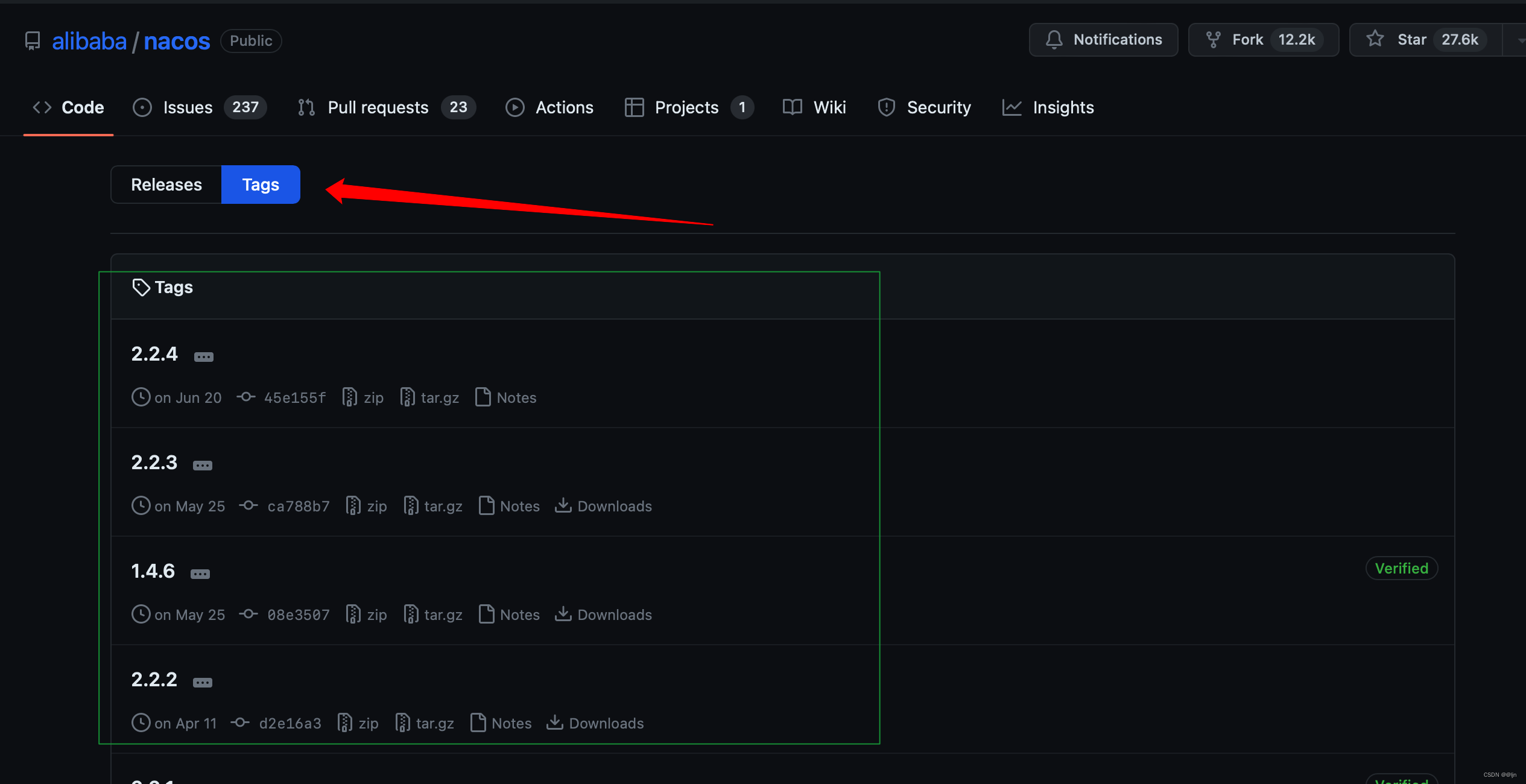
PS:下载格式为:nacos-server-版本号.zip这种哦 (一定是这个)版本自己选择就行 我是1.4.1
无论mac系统还是windows系统都选这个哦( 只有linux 选.gz结尾的)

(3)下载完之后,把nacos放到自己合适的目录下 (注意对应版本)
步骤1:cd 进入nacos压缩包所在的目录:cd /Users/li/Documents/javaStudy/nacos
步骤2:解压命令:unzip nacos-server-1.4.1.zip
步骤3:进入nacos所在的bin目录:cd /nacos/bin
步骤4:macOS执行这个命令:sh startup.sh -m standalone
Windows执行这个命令:startup.cmd -m standalone
输出nacos is starting with standalone 即为成功
我们在控制台输入: cd nacos/logs 然后 vim start.out 显示这个界面就成功了 其中 Console:地址 我们可以在浏览器打开
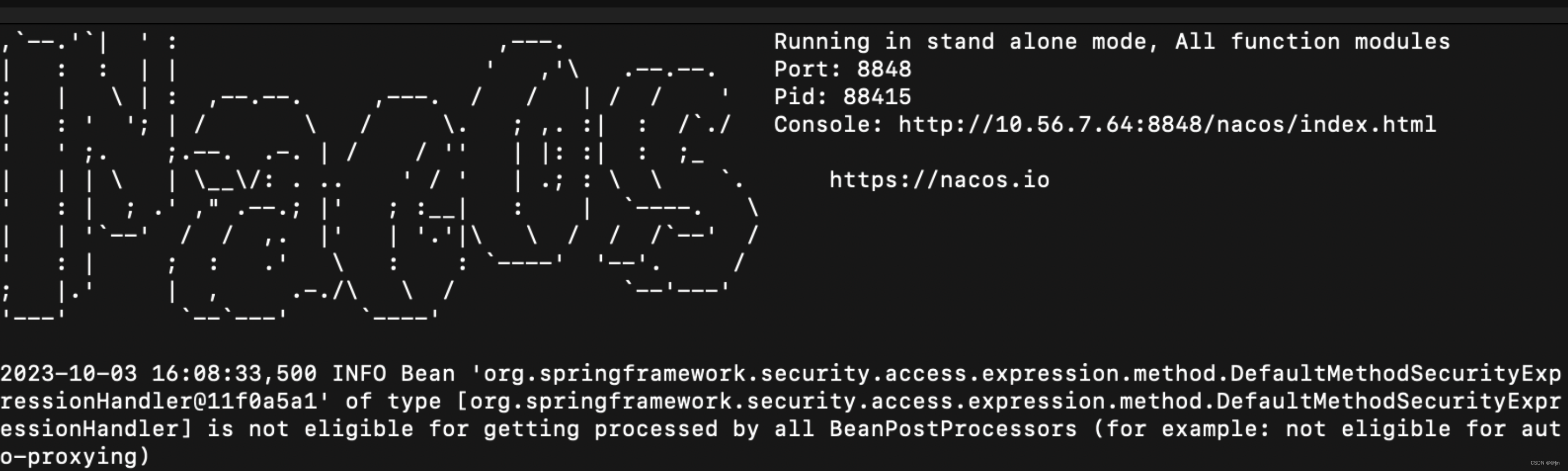
Windows 无需输入命令,直接就会提示出这个界面
(4)若是没有上面显示Nacos界面,且爆出:nohup: /Library/Internet: No such file or directory
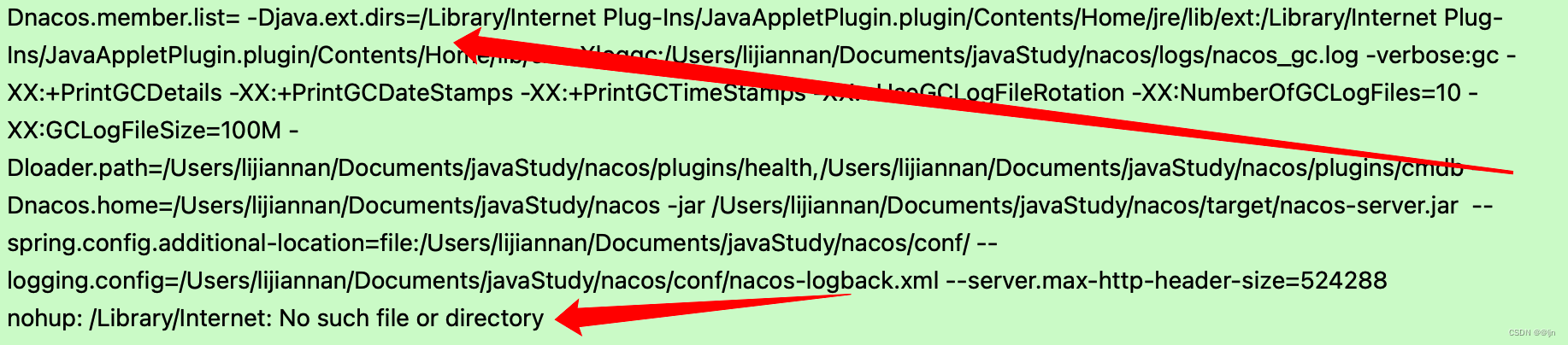
证明你没配置JDk的环境变量,配置环境变量就好了,它没法加在nacos一些jar包

(5)配置JDk的环境变量
1 输入命令看是否配置了JDk 的环境变量:echo $JAVA_HOME
要是什么也没输出 证明是没配置
2 输入命令编辑 sudo vim ~/.bash_profile
然后按 i ,进入编辑模式,粘贴下面的代码,注意:JAVA_HOME后面路径需要改成自己的版本,esc退出编辑,输入 :qw!保存
JAVA_HOME=/Library/Java/JavaVirtualMachines/jdk1.8.0_361.jdk/Contents/Home CLASSPATH=$JAVA_HOME/lib/tools.jar:$JAVA_HOME/lib/dt.jar:. PATH=$JAVA_HOME/bin:$PATH:.
export JAVA_HOME
export PATH export CLASSPATH
3 刷新命令,让配置文件生效
source ~/.bash_profile
4 输入查看命令:
echo $JAVA_HOME 再次看一下成没成功
5 再次启动一下nacos
macOS执行这个命令:sh startup.sh -m standalone